問題描述
精智面板具備了新的服務理念方式,,用戶 可以無需安裝編程軟件即可對精智系列面板進行 OS 更新,。配合 Pack&Go 功能,應對***終用戶提出的程序更新的要求,,設備提供商*可以無需到達現場亦可簡單的指導***終用戶能夠將***新程序下載至面板中(如遇面板系統映象版本與新 版程序映象版本不一致時,,即可通過本文方法在不安裝組態(tài)軟件的情況下將面板映象進行更新以滿足 Pack&Go 下載新程序的要求)。
解決方法
通過 TIA Portal 將設備 OS 映象創(chuàng)建至存儲卡上,,然后通過該存儲卡對精智面板進行 OS 更新,。
要求
存儲卡文件系統必須為 FAT32 格式。
操作步驟
PC 上的操作步驟:
1.將 USB 或 SD 存儲卡接入安裝了 TIA Portal 的計算機上,。
2.打開 TIA Portal 編程軟件,,然后切換至“項目視圖”,并展開“卡讀卡器/USB存儲器”即可看到接入的存儲器: 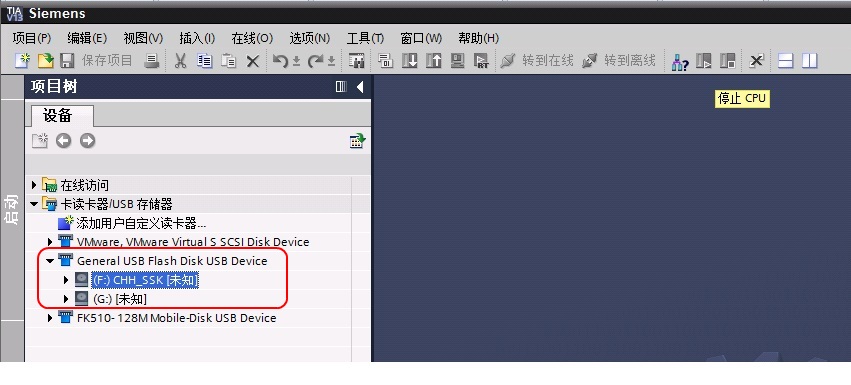 ( 94 KB )
( 94 KB )
圖01.
3. 右鍵單擊希望傳送映象文件的盤符,,選擇“在存儲卡上創(chuàng)建 HMI OS 映象(H)”如下圖:
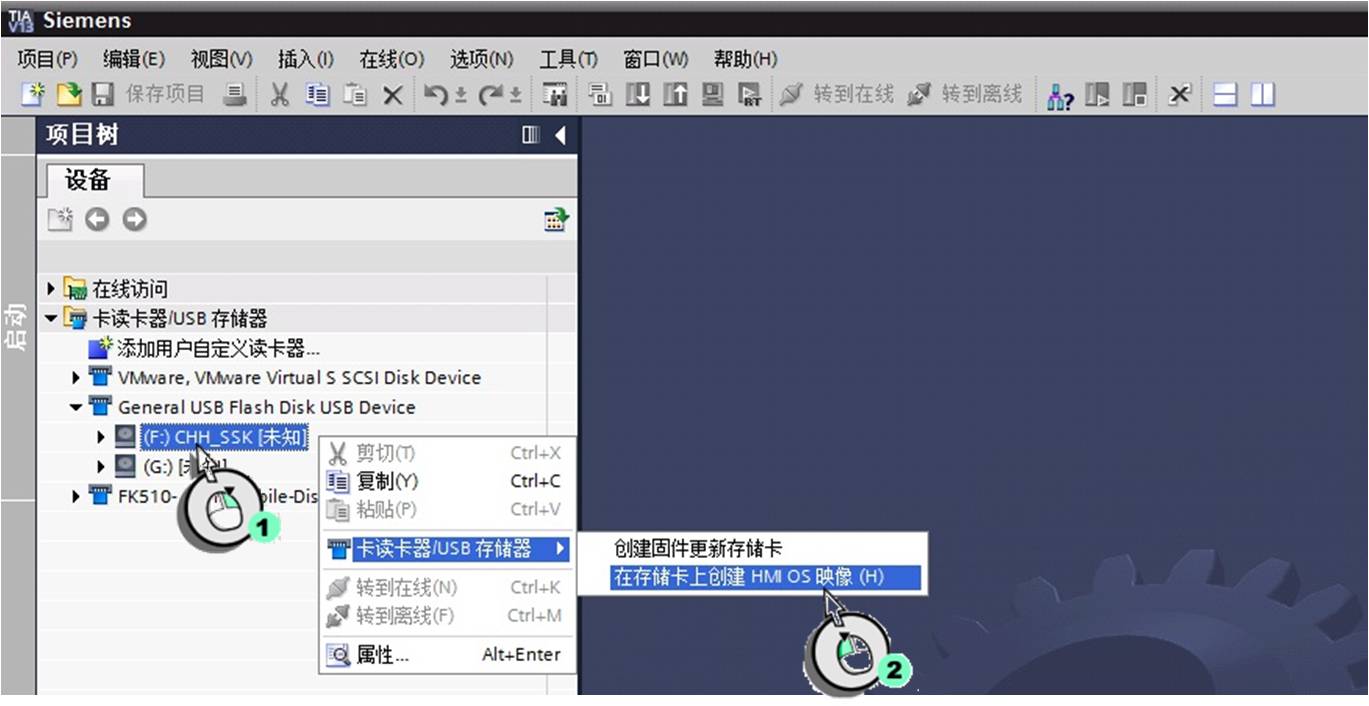 ( 83 KB )
( 83 KB )
圖02.
4.選擇需要更新的設備類型,,然后選擇需要更新的映象版本,單擊傳送如下圖:
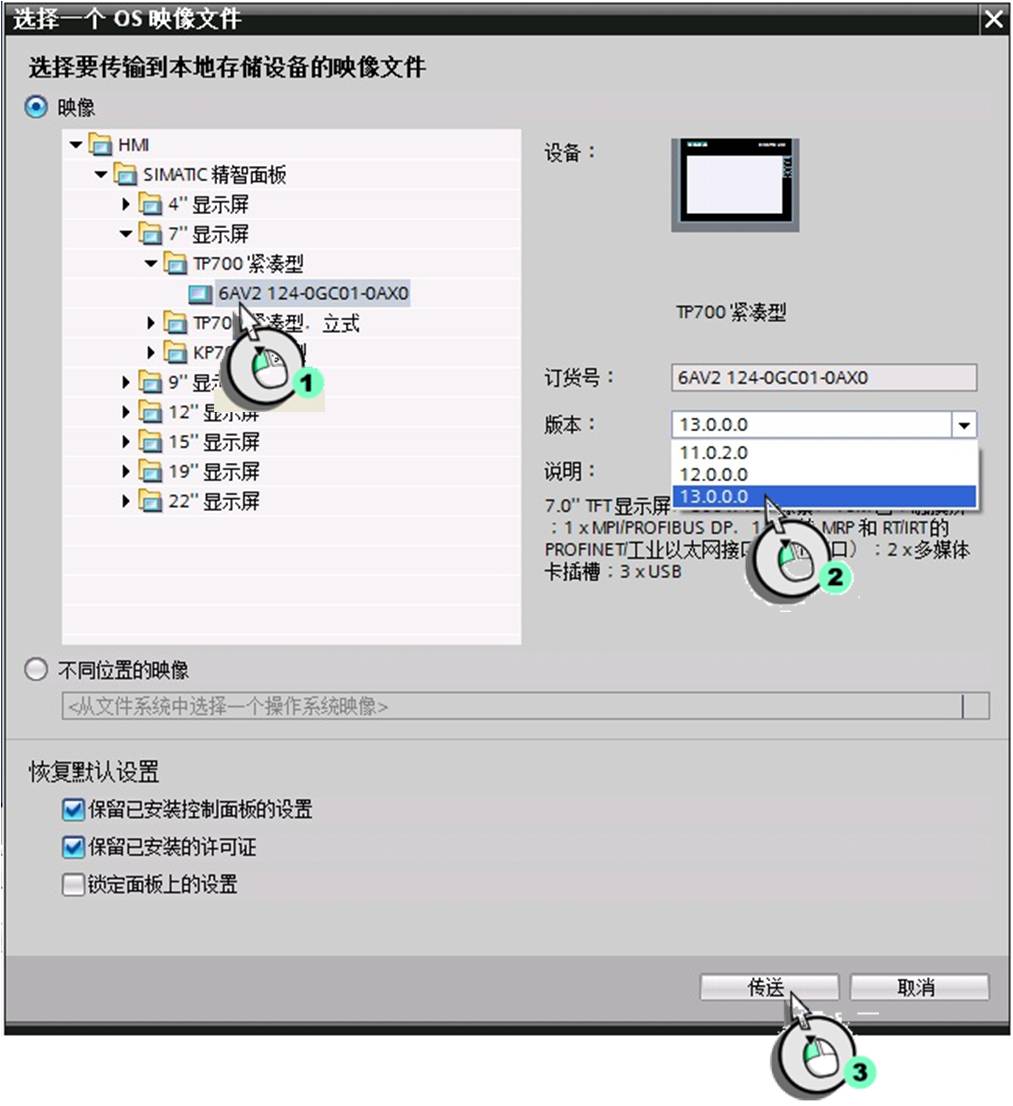 ( 93 KB )
( 93 KB )
圖03.
5.傳送成功后將看到以下提示:
 ( 14 KB )
( 14 KB )
圖04.
此時,,在存儲器上將可以看到以下文件夾及文件:
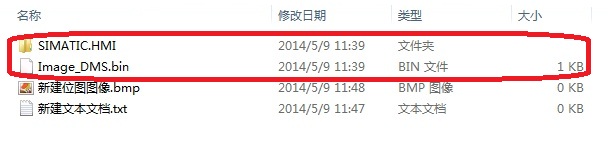 ( 28 KB )
( 28 KB )
圖05.
鏡像文件即存儲在文件夾“SIMATIC.HMI”中,。注:可以同時將多種精智面板的映象文件創(chuàng)建到該存儲器中。其中一些不同尺寸的面板為同一個映象文件,,這將意味著可以使用該存儲器可以對不同尺寸的精智面板進行 OS 更新,。
至此,可以在 PC 上安全移除 USB 或 SD 存儲卡,。
精智面板上的操作步驟:
1.將 USB 或 SD 存儲卡接入精智面板相應接口中,,然后雙擊桌面上的“My Computer”確認 USB/SD 已被識別,如下圖:
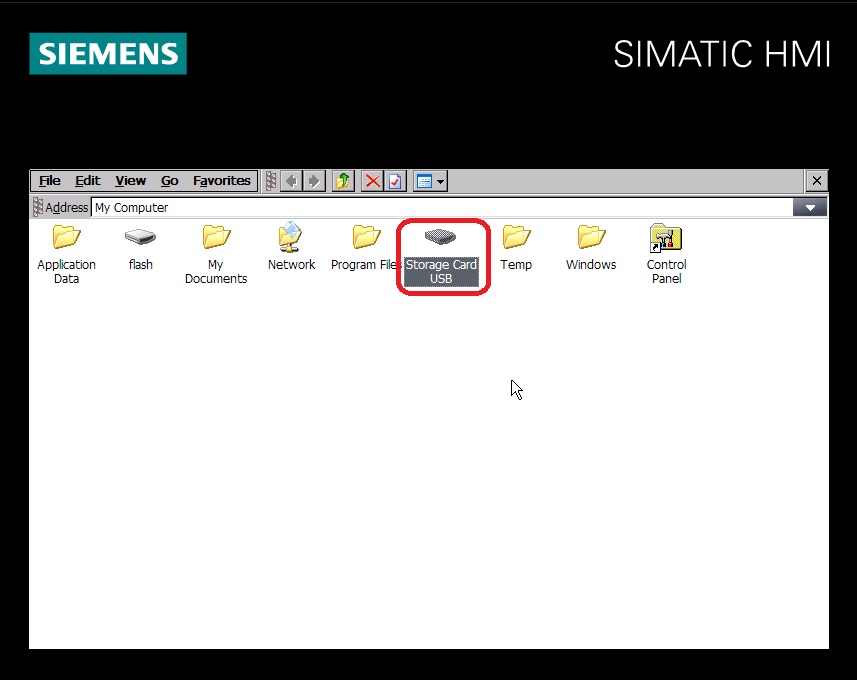 ( 59 KB )
( 59 KB )
圖06.
2.打開面板的控制面板(桌面上單擊“Settings”),,然后雙擊“Service & Commissioning”,,切換至“OS Udate”選項單,然后單擊“Next”如下圖:
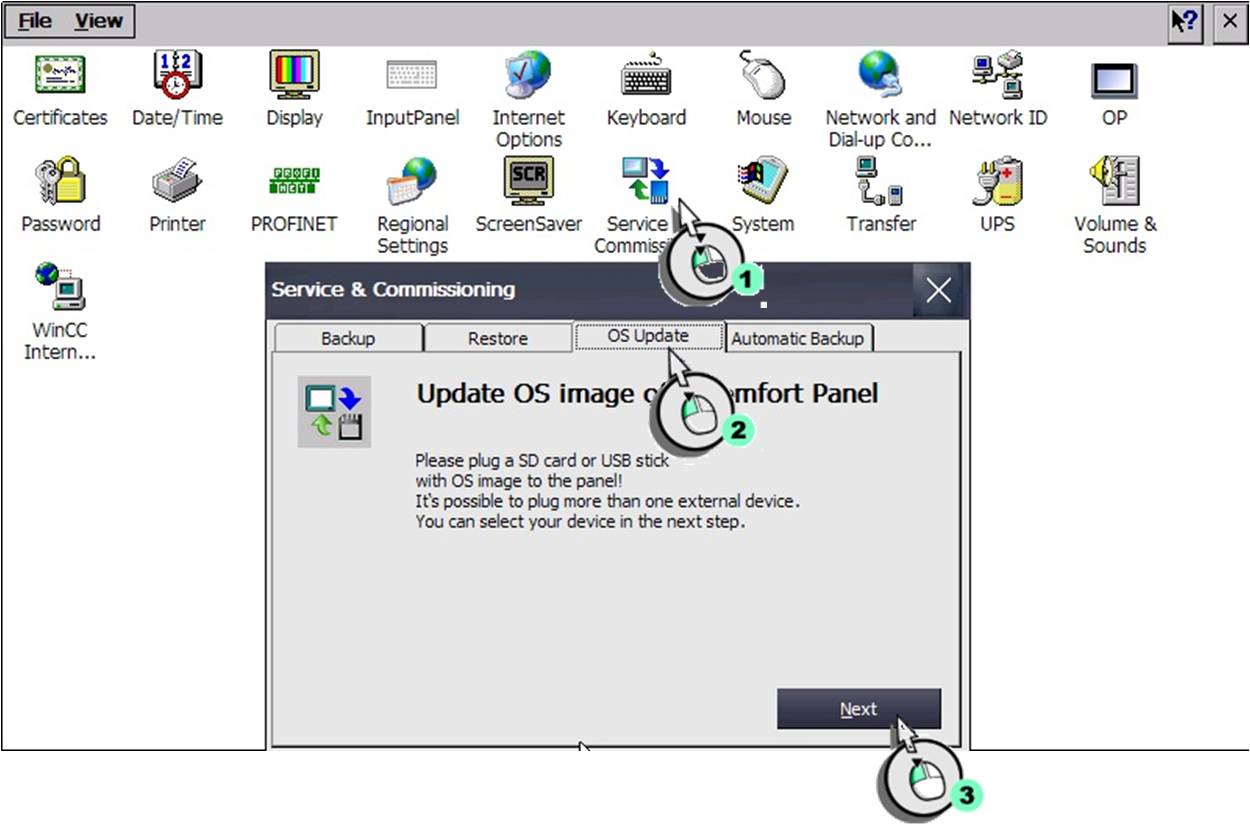 ( 85 KB )
( 85 KB )
圖07.
3.選中相應存儲卡,,然后單擊“Next”如下圖:
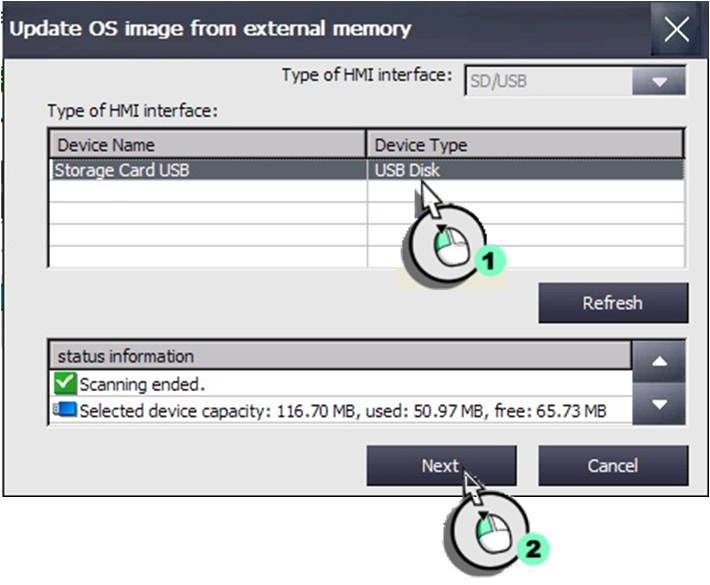 ( 46 KB )
( 46 KB )
圖08.
4.將看到以下界面,,在其中選擇希望更新的 OS 版本映象,然后單擊“Update”開始進行更新:
 ( 37 KB )
( 37 KB )
圖09.
5.在以下界面中單擊“Update”即可開始 OS 更新:
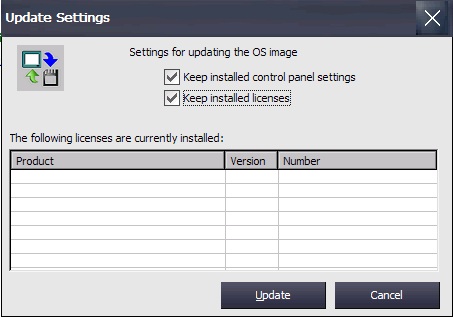 ( 36 KB )
( 36 KB )
圖10.
結果
完成文件傳輸后,,面板將自動重啟,,OS 更新完成。
如果您對文章感興趣,,請點擊:西門子正品




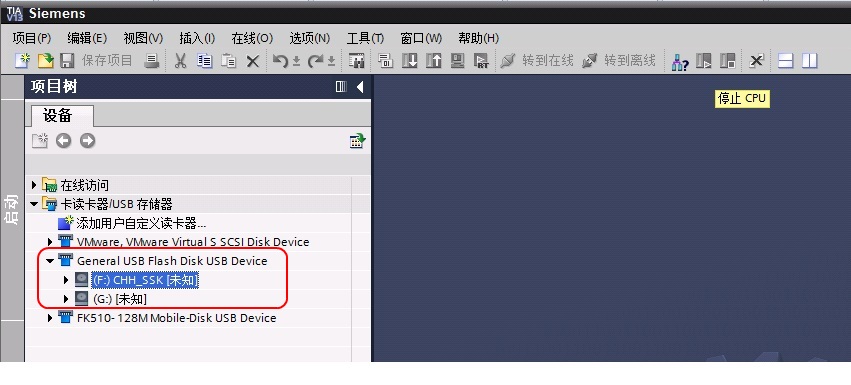 ( 94 KB )
( 94 KB )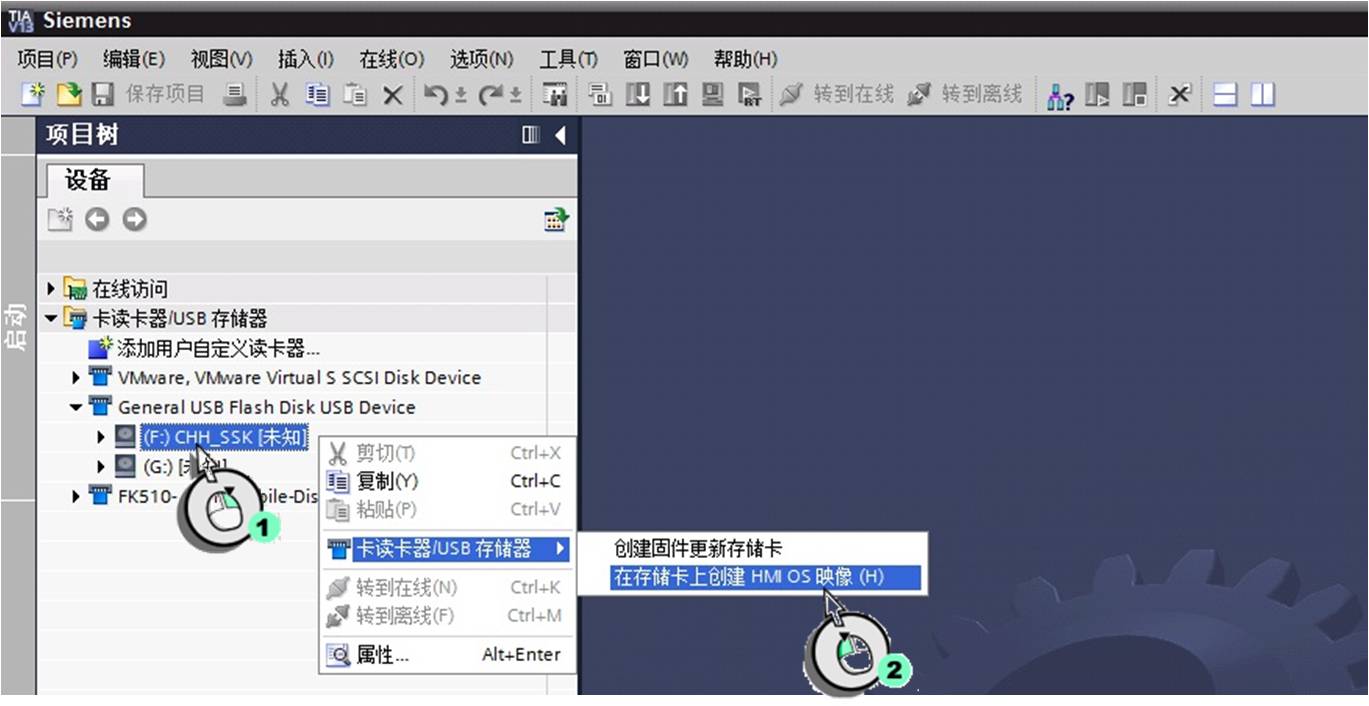 ( 83 KB )
( 83 KB )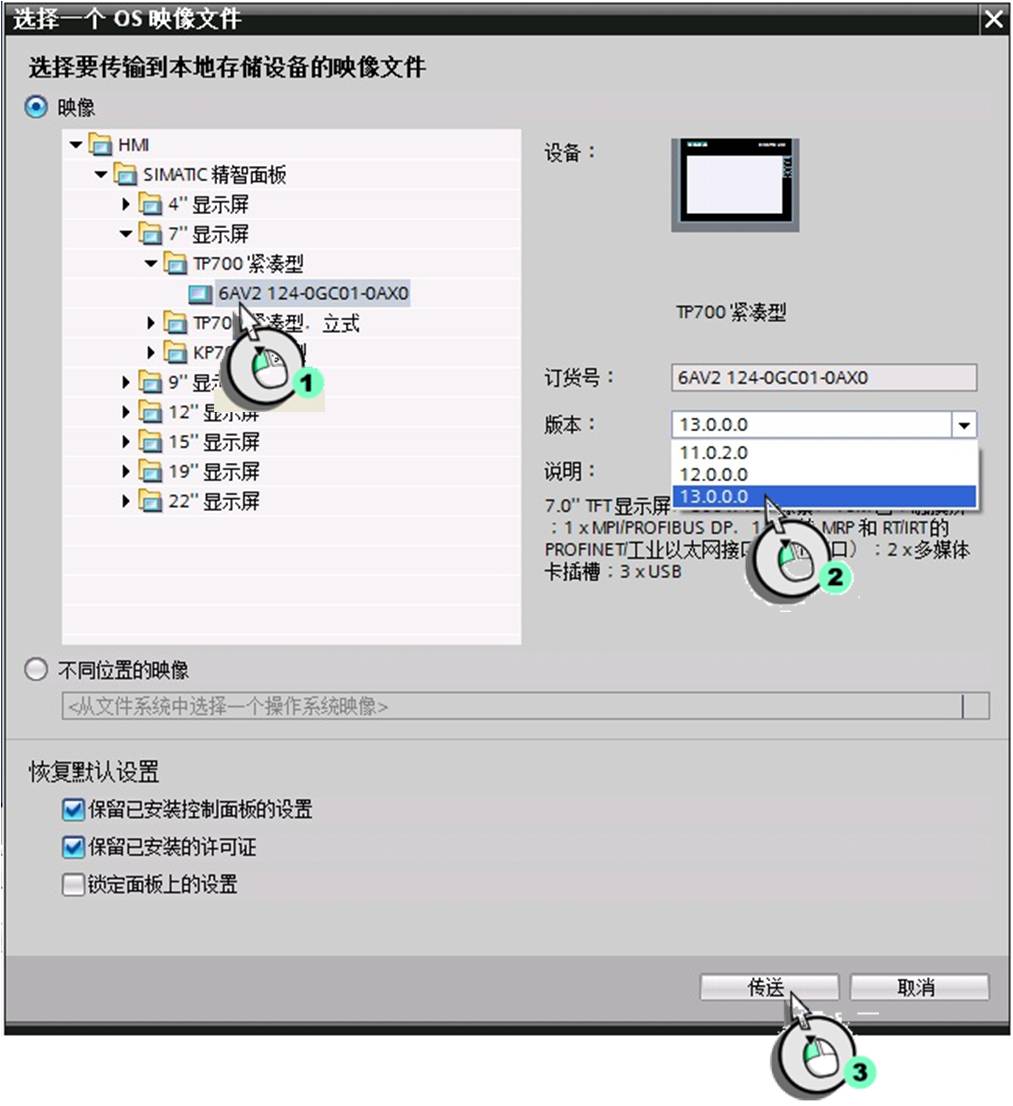 ( 93 KB )
( 93 KB ) ( 14 KB )
( 14 KB )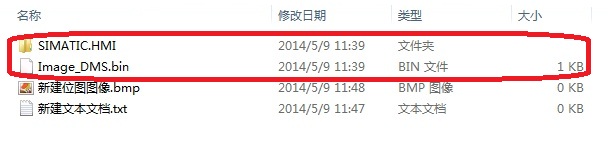 ( 28 KB )
( 28 KB )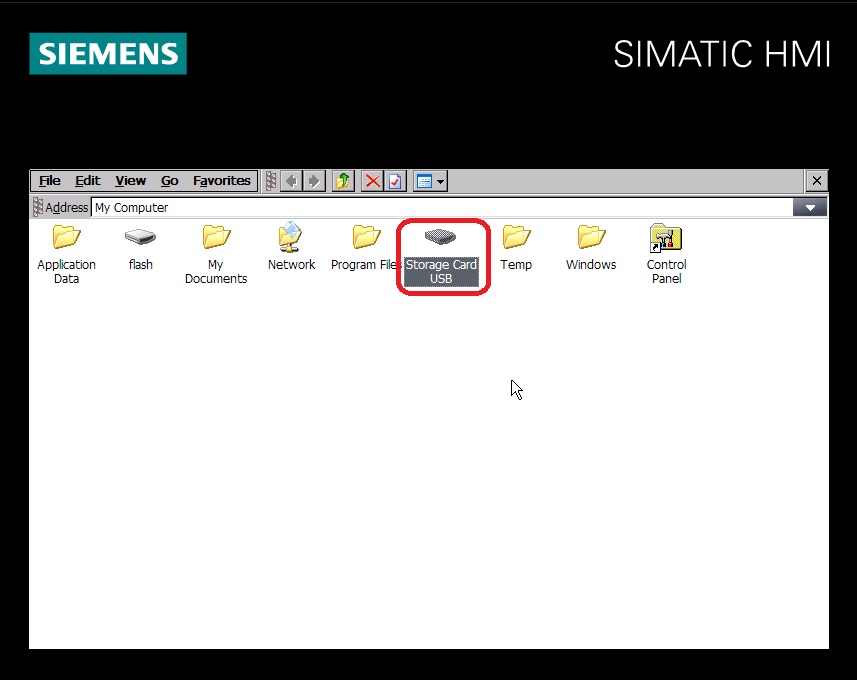 ( 59 KB )
( 59 KB )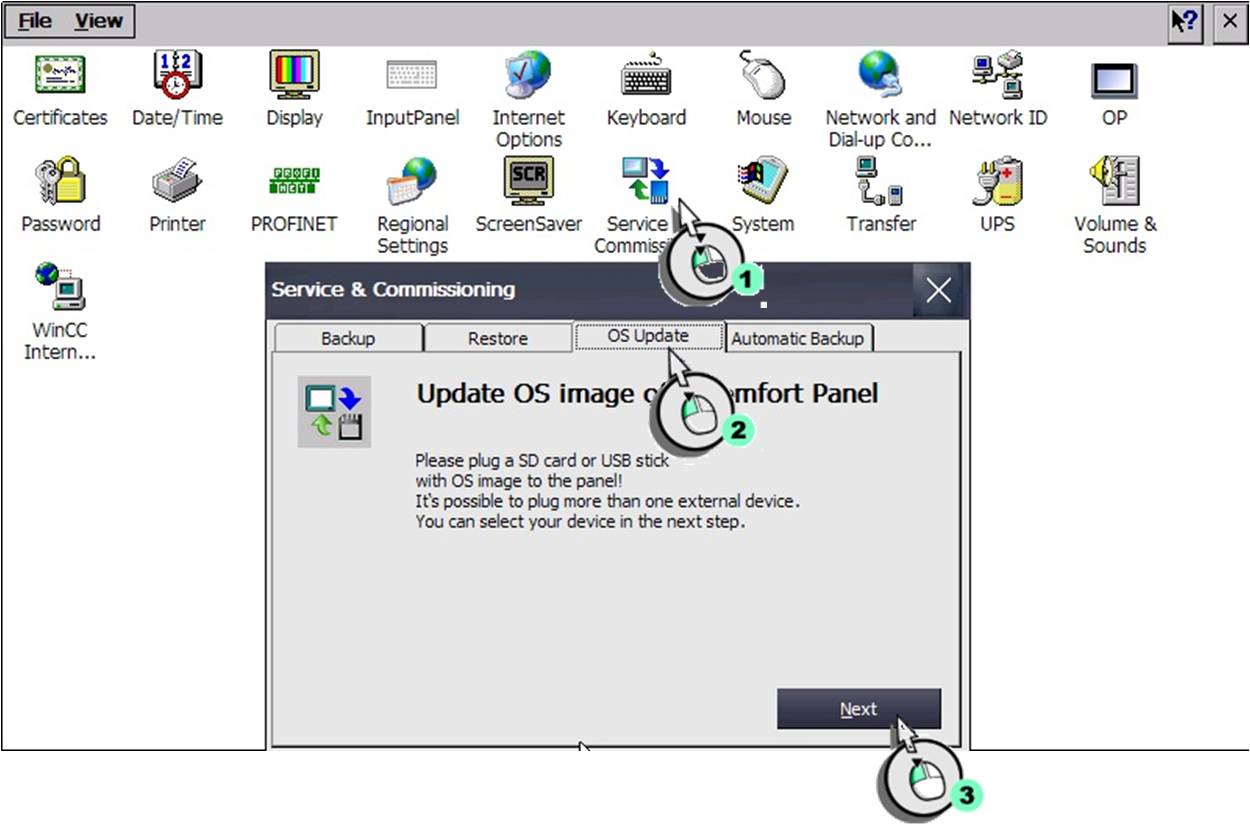 ( 85 KB )
( 85 KB )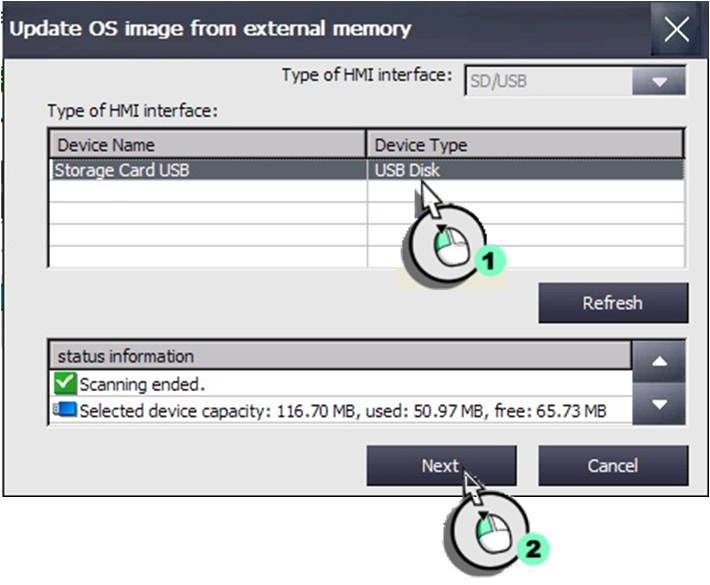 ( 46 KB )
( 46 KB ) ( 37 KB )
( 37 KB )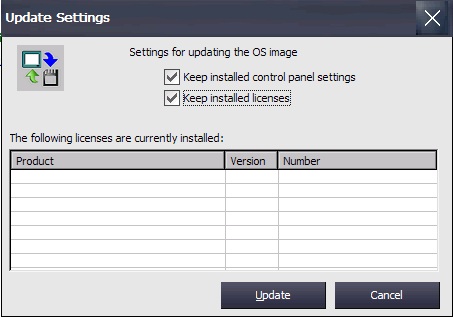 ( 36 KB )
( 36 KB )